Comp nu vede hard diskce înseamnă și cum să rezolvi problema.
În primul rând, trebuie să decideți ce este un hard disk. Un hard disk (numit „Winchester” în argou) este un dispozitiv pentru acumularea de date. De fapt, toate informațiile de pe computer sunt stocate pe acesta (cu câteva excepții).
Măsuri de diagnostic
Dacă computerul nu vede discul, trebuie să determinați „vinovații”. Adică, aflați dacă problema se află în dispozitivul în sine sau în sistem. Pentru a face acest lucru, trebuie să vă conectați la un alt computer.
Dacă recunoaște dispozitivul, atunci problema este în sistem, dacă nu, atunci hard disk-ul în sine este defect. Este mai bine să delegați lucrările ulterioare asupra acesteia către stăpâni. Sau folosiți o înlocuire sau reparație în garanție.
Dacă problema este în „nativ” sistem dur conduce, adică mai multe moduri de a-l elimina pe cont propriu. Micul care se poate face independent va ajuta la evitarea cheltuielilor cu serviciile specialiștilor.
Câteva sfaturi utile
- Puteți introduce setările BIOS apăsând F2 sau
- Este mai bine să vă amintiți conexiunea corectă a cablurilor cu ieșiri SATA;
- Este mai bine să înfășurați hard diskul scos din unitatea de sistem într-un antistatic;
- Partea inferioară a dispozitivului, care cu plăcile, este de asemenea mai bine să puneți întotdeauna un antistatic.
Principalele probleme și soluții
Există o serie de probleme pe hard disk, care pot fi depășite cu propriile mâini. Un conflict software sau contacte ieșite poate fi rezolvat chiar și fără a contacta specialiști.
Persoanele de ieșire
Problema poate consta în lipsa banală de contact. Pentru ao remedia, va trebui să scoateți capacul unității de sistem și să încercați să reconectați cablurile. Dacă nu se obține niciun rezultat, atunci se pot utiliza și alte cabluri paralele.
Setări incorecte ale BIOS
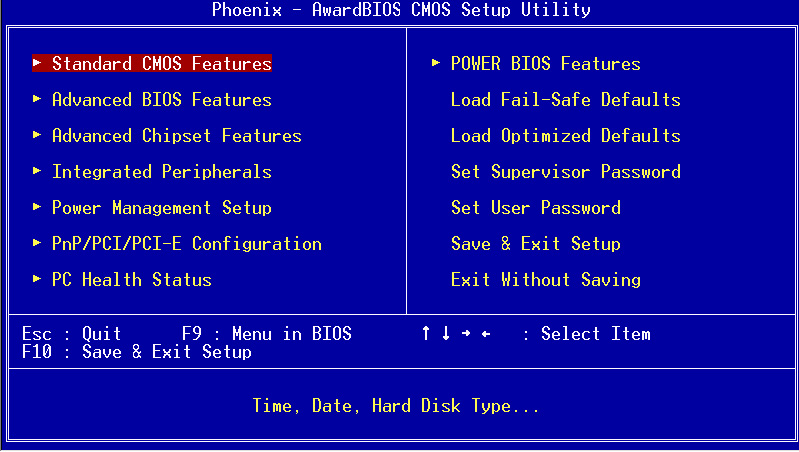
În cazul în care chiar BIOS-ul nu detectează hard disk-ul, trebuie să vă uitați la data sistemului. Incorectitatea acesteia indică o defecțiune a setărilor. Corectarea situației va ajuta la resetarea setărilor. Pentru a face acest lucru, va trebui să scoateți bateria de pe placa de bază, așteptați 10-30 de minute și instalați-o înapoi.
După aceste acțiuni simple, hard disk-ul ar trebui definit ca fiind dispozitiv fizic.
Problema poate fi în ordinea dispozitivelor de pornire. În acest caz, nu este necesar să resetați complet setările. Este suficient să găsiți elementul de meniu în numele căruia se află cuvântul „Boot”.
Va avea o listă prioritară de dispozitive de pornit. În această listă, trebuie să mutați HDD-ul pe prima linie.
Nu este suficientă mâncare
Dacă dispozitivul dispare periodic și apare, atunci trebuie să îl ascultați.
Sunetele caracteristice ale zgomotului schimbării ciclurilor de lucru indică o lipsă de nutriție. Apoi, va trebui să achiziționați o sursă de alimentare mai puternică sau să opriți un dispozitiv mai puțin important.

Conflictul dispozitivului
două hard disk o marcă din sistem poate provoca conflicte. Pentru a le evita, este necesar să verificați și să configurați fiecare cu o conexiune separată la sistem.
Versiunea autobuzului
Este posibil ca versiunile anterioare Vista să nu accepte interfața SATA (SATA II).
Cel mai simplu mod în acest caz este să te schimbi
Luați în considerare astăzi problema când unitatea a oprit citirea discurilor, deși a văzut și citit totul acum 5-10 minute, iar acum refuză să funcționeze. Pot exista mai multe motive pentru care unitatea nu vede discul, în principal la nivel de software. Acest lucru se poate datora unei unități învechite, a unei defecțiuni a driverului sau a unor programe care nu funcționează corect.
Pentru a rezolva problema, mai întâi ar trebui să verificați discul, să-l examinați dacă există zgârieturi. Dacă unitatea este în regulă, atunci verificați. Pentru a face acest lucru, utilizați diverse discuri CD, DVD, miniCD.
Este recomandabil să folosiți discuri autorizate pentru a verifica unitatea, dacă nu aveți unul, atunci utilizați noile discuri înregistrate.
Dacă problema nu este în discuri, amintiți-vă ultimele acțiuni pe computer. Amintiți-vă dacă totul a fost în ordine, ce ați făcut, poate că ați instalat programe noi sau programe șterse. Dacă ați șters cu adevărat ceva, atunci trebuie să reinstalați driverul de unitate.
Dacă ați instalat programe noi, după care unitatea a încetat să funcționeze, atunci trebuie să eliminați aceste programe.
Adesea, unitatea nu mai vede discuri din cauza programelor instalate sau a software-ului proiectat pentru înregistrare. Dacă aveți astfel de programe, ștergeți-le pe rând și faceți o curățare a registrului.
Dacă problema persistă și unitatea nu citește încă discuri dvd (discuri CD), ar trebui să folosiți unul dintre programe gratuite. De exemplu, ar putea fi MicrosoftFixit.dvd.Run, care a fost dezvoltat și deținut de Microsoft Corporation. Îl puteți descărca de pe site-ul nostru web.
Deschideți programul și așteptați până când se va încărca în cele din urmă. Apoi apare o fereastră în care puteți afla despre program și să faceți cunoștință cu termenii acordului de licență Microsoft. Faceți clic pe acceptați pentru a continua să utilizați programul.

Următoarea fereastră va afișa instrumentele de instalare Corecție Microsoft așteptați până când instalarea este completă. În următoarea fereastră, selectați modul de operare dorit al programelor, este mai bine să selectați „Găsiți probleme și oferiți să selectați corecții pentru instalare” - acesta este al doilea articol.
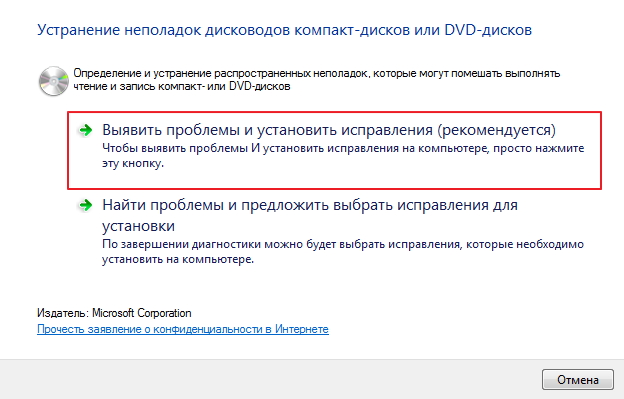
Apoi, programul va scana sistemul pentru a detecta unitatea și, în cele din urmă, vă va arăta rezultatul, faceți clic pe el.
Apoi, așteptați până când programul scanează unitatea în sine. Apoi selectați ce sarcină doriți să rezolvați. Așteptați până când programul verifică unitatea și apoi faceți clic pe Următorul.

Acum ar trebui să apară o fereastră în care programul vă solicită să introduceți o unitate de disc și unitatea ar trebui să se deschidă automat. Introduceți un disc, de preferință un disc licențiat sau cel mai nou disc înregistrat și faceți clic pe următorul.
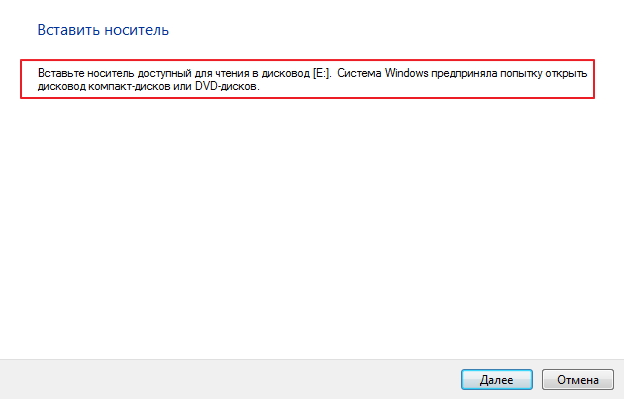
În același timp, ar trebui să se pornească fereastra discului autorun, dacă discul dvs. nu a pornit singur, atunci încercați să îl deschideți prin fila „Computerul meu”.
Va apărea o fereastră în care ar trebui să selectați „Problema este rezolvată” și să faceți clic pe. În fereastra următoare, faceți clic pe butonul „Închidere” pentru a încheia programul.
Ce să faci dacă computerul nu vede sau nu citește CD-ul / DVD-ul?
Uneori se întâmplă să introduceți un disc în unitate, dar acesta nu poate fi citit sau computerul nu îl vede.
Cauzele acestei probleme:
1. O problemă comună și cea mai populară este zgârieturile. Ei înșiși sunt adesea o problemă din cauza căreia discurile nu pot fi citite. Desigur, daune minore de suprafață nu vor afecta foarte mult citirea informațiilor de pe disc, dar deteriorarea profundă, zgârieturile, este foarte posibil să conducă discul la incapacitatea sa de a citi unitatea de pe computer.2. De asemenea, verificați dacă nu există praf pe disc. De asemenea, afectează această problemă. Praful dăunează atât unității, cât și cel mai citit dispozitiv de pe computer. Ștergeți discul cu o cârpă, dar nu într-un cerc așa cum face toată lumea, ci de la centru la margine, adică perpendicular pe piese, în acest fel discul este cel puțin deteriorat. Alegeți o cârpă moale astfel încât să nu dăuneze discul și mai mult și să nu provoace zgârieturi.
3. Aveți grijă și de cealaltă parte a discului (unde îl semnați), semnați doar cu markere speciale. Deoarece acoperirea este foarte subțire și poate fi deteriorată, ca urmare, aceasta va afecta negativ laserul de acționare. Nu introduceți un disc cu partea superioară deteriorată în unitate, adică a cărui acoperire este deteriorată și piesele discului sunt vizibile.
Ne-am dat seama de motive, acum să trecem la ce să facem în acest caz.
1. Dacă ați introdus un disc și totul este în regulă (nu există niciun fel de deteriorare sau praf), atunci motivul se află în computer sau în unitatea CD? DVD.2. Mai întâi, faceți clic dreapta " Calculatorul meu„Și selectați„ Proprietățile» - « Manager dispozitive“. Găsiți unitatea acolo și asigurați-vă că este activ. Puteți șterge, dar după acest clic " Actualizați configurația dispozitivului"și unitatea va fi reinstalată.
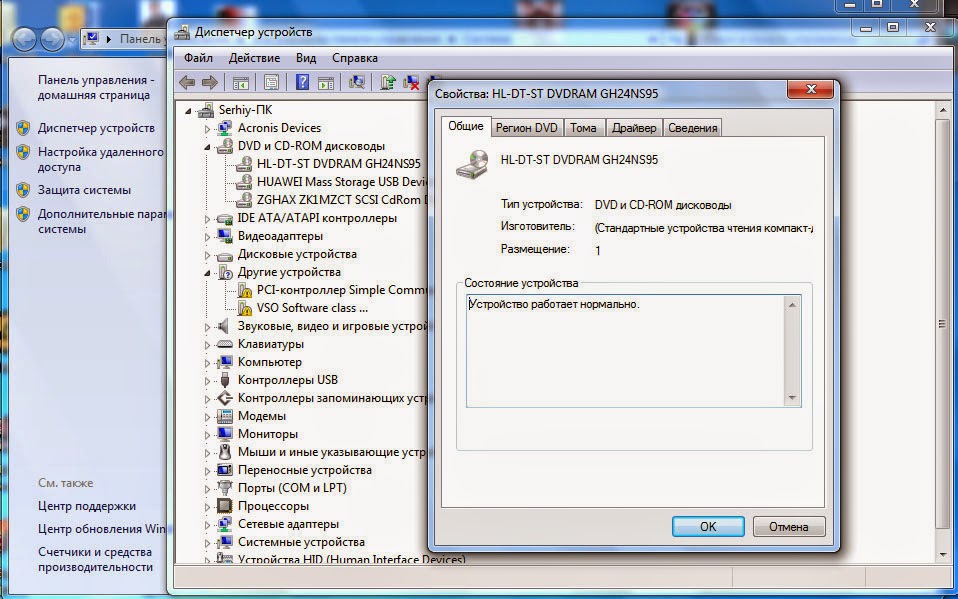
3. Dacă pașii de mai sus nu v-au ajutat, încercați să actualizați driverele pentru unitate.
4. O altă problemă poate fi aceea că microliftul nu conduce discul până la obiectiv. Aceasta este exact ceea ce am întâlnit pe dVD player, apoi am adus manual liftul la începutul pistei de acționare.
5. Și, în sfârșit, încercați doar să reporniți computerul, corny, dar se întâmplă și că sistemul s-a prăbușit.
Așadar, timp de mulți ani, obiceiul este ca o persoană să aibă tot mai multă încredere în stocarea informațiilor nu în suporturile de hârtie, ci în diverse dispozitive digitale, magnetice și electronice. Dacă fiabilitatea lor este o problemă destul de controversată, atunci conțin cu siguranță informații mai utile și mai diverse. Și în ceea ce privește comoditatea, acestea au și un avantaj bun. Dar ce să facem dacă computerul nu vede discul cu datele noastre?
Și nu contează ce este: obișnuit greu unitate sau portabil extern, sau CD și DVD în unitate. De ce se întâmplă acest lucru și ce trebuie făcut într-o situație atât de dificilă și neplăcută, vom descrie în detaliu în acest articol.
Calculatorul nu vrea să vadă unitatea de hard disk conectată cu Windows
Dacă sistemul de operare este instalat pe el, atunci, de regulă, atunci când porniți calculatorul, veți putea găsi inscripții pe ecran (dar nu neapărat): „Sistem de operare care nu a fost găsit”, „ECHILIBIREA DISCULUI BOOT. INSERTĂ DISCUL SISTEMULUI ȘI PRESA ENTER ”sau„ Sistemul de operare lipsă ”.
Indiferent de ceea ce este scris, înseamnă același lucru: nu există dispozitiv de pornire.
Principalele cauze ale acestei probleme și soluții:
- HDD a eșuat - să începem cu cel mai rău. În acest caz, hard disk-ul nu este afișat în BIOS și nu prezintă semne de viață (fără sunete) sau, dimpotrivă, face prea mult zgomot (crăpătură, scârțâit, bip, bătut etc.). Cu acest scenariu, trebuie doar să mergeți la magazin pentru un nou hard disk și să sperați că serviciile informatice specializate vă vor putea recupera datele din NDD.
O astfel de defecțiune se poate produce datorită manipulării nepăsătoare în timpul funcționării (șoc, agitare, eforturi mecanice), din cauza unui scurtcircuit în interiorul unității de sistem, din cauza defectelor din fabrică sau a uzurii normale.
- Problemele cu buclele de conectare sunt probabil cel mai popular motiv pentru care un computer nu vede un hard disk. Este necesar să verificați și, dacă este necesar, să înlocuiți cablurile de conectare (alimentare și date). Aceștia ar putea oxida sau deteriora contactele. Dispozitivul din BIOS nu va fi afișat.

- Setările BIOS s-au pierdut - în acest caz hard disk-ul este detectat, dar computerul este configurat pentru a porni de pe un alt dispozitiv. Acest lucru se poate întâmpla din cauza unei erori la configurarea BIOS-ului sau a inexperienței în această problemă. Cea mai bună opțiune ar fi să resetați BIOS-ul la setările din fabrică. Puteți face acest lucru în interfața propriu-zisă sau prin scoaterea bateriei de pe placa de bază.
Acest lucru se poate întâmpla și din cauza faptului că bateria s-a epuizat și setările în sine sunt resetate automat după fiecare oprire. Apoi, trebuie să înlocuiți bateria cu una nouă. Cum se face acest lucru, am spus în acest articol. După aceea, trebuie să reconfigurați BIOS-ul.
- Dacă computerul dvs. este deja destul de vechi, atunci poate utiliza un HDD standard IDE. Pe astfel de dispozitive există un jumper special care este responsabil pentru modul de operare: Master (principal) sau Slave (slave). Dacă îl instalați în poziție greșită, computerul nu poate vedea hard disk-ul. Dacă nimeni nu și-a deschis unitatea de sistem și nu a atins nimic acolo, acesta nu este motivul.

- defect placa de baza sau un conector de pe el - se întâmplă foarte rar că apar probleme placa de baza manifestată tocmai în conectarea HDD-ului. Cu toate acestea, acest lucru se întâmplă și el. Dacă niciunul dintre punctele anterioare nu a ajutat, atunci poate aveți această opțiune. Repararea plăcii de bază este o afacere scumpă și supărătoare. Prin urmare, în majoritatea cazurilor este mai ușor să cumpărați unul nou.
Calculatorul nu vede al doilea greu disc
Diferența față de paragraful anterior este că utilizați HDD-ul nu ca unul de sistem, ci ca un al doilea hard disk și pur și simplu stocați informații despre acesta. Nu este vorba despre un HDD extern conectat prin USB - citiți despre el un pic mai jos.
În această situație, nu veți găsi inscripții pe ecran, dar toate punctele descrise în secțiunea anterioară, plus câteva dintre dvs., vor fi valabile. Vom repeta pe scurt materialul acoperit mai detaliat, vom descrie puncte noi.
Principalele motive:
- PC-ul a încetat să vadă al doilea hard disk, deoarece el este defect.
- Probleme cu buclele de conectare.
- BIOS-ul nu este configurat corect.
- Dacă hard disk-ul este IDE standard, trebuie să verificați „jumper-ul”.
- Probleme cu placa de bază.
- Sursa de alimentare nu trage - în cazul în care sunt conectate prea multe dispozitive, iar puterea alimentatorului este prea mică. Și pur și simplu nu este suficient pentru toată lumea. Trebuie să opriți echipamentele inutile sau să schimbați sursa de alimentare cu una mai puternică. Aici puteți citi cum să calculați independent sursa de alimentare pentru un computer de acasă.
- Dacă să vă conectați al doilea HDD folosiți tava pentru rafturi mobile, adică este posibil să fie defectă. Verificați conexiunea direct.

- Deteriorat sau nu setat sistem de fișiere - un răspuns destul de frecvent la întrebarea de ce computerul nu vede al doilea hard disk. Dacă hard-ul este nou, atunci trebuie formatat înainte de utilizare. Cum se face,. Dacă l-ați folosit deja, atunci sistemul de fișiere s-ar putea să fi zburat. Pentru a salva date, este mai bine să contactați serviciul. Dacă informația nu contează, atunci puteți încerca să o formatați și, cel mai probabil, va funcționa bine.
De ce computerul nu vede extern extern disc
Există câteva diferențe față de cele două cazuri discutate anterior în articol. Hard-ul portabil nu este conectat la placa de bază și la sursa de alimentare, ci prin portul USB.
Principalele motive:
- Dispozitivul în sine este defect - cel mai frecvent motiv pentru care computerul nu vede un hard disk extern detașabil. Există căderi sau pur și simplu manipulare neglijentă în timpul transportului sau utilizării. Toate acestea pot dezactiva rapid HDD-ul. Dacă nu sunt necesare date, atunci cumpărați una nouă.
- defect Cablu USB - verificați dacă computerul detectează un disc portabil cu un alt cablu. Puteți să-l luați de pe alt dispozitiv - sunt identice.

- defect port USB - încercați să conectați dispozitivul la un alt port, de exemplu, la cel la care dispozitivul funcționează corect este deja conectat.
- Nu sunt instalate drivere pentru USB 3.0 - dacă vă conectați hDD extern la port USB 3.0 iar computerul nu îl vede, atunci cel mai probabil nu aveți un driver instalat. Spre deosebire de USB 2.0. o generație mai nouă necesită o instalare separată a driverului, ca. pe Windows nu este.
- Funcții de configurare BIOS - sistemul poate fi configurat astfel încât să nu fie detectate dispozitive externe. Verificați setările sau resetați-le la setările din fabrică.
- PSU nu este suficient - se întâmplă extrem de rar.
- Controlerul nu este în regulă - un hard disk detașabil este în esență un HDD obișnuit (cel mai adesea pentru un laptop), care este plasat într-o „cutie” și poate fi conectat la un USB printr-un controler special, și nu la placa de bază. Se întâmplă ca acest controlor să se descompună. Puteți încerca să deschideți „caseta” și să scoateți hard disk-ul de acolo. După aceea, încercați să o conectați direct la „placa de bază” și la sursa de alimentare.

- Eroare de atribuire a scrisorii - uneori Windows încearcă să atribuie disc portabil scrisoarea care este deja luată, până la urmă, nu a atribuit niciuna și, prin urmare, computerul nu o vede. Accesați „Panoul de control” - „Administrare” - „Administrare computer” - „Gestionarea discurilor”. Verificați dacă vă pierdeți din greu. Dacă nu i-a fost atribuită o scrisoare, faceți clic dreapta pe ea și selectați „Modificați litera sau calea de unitate”. Dă-i o scrisoare gratuită.
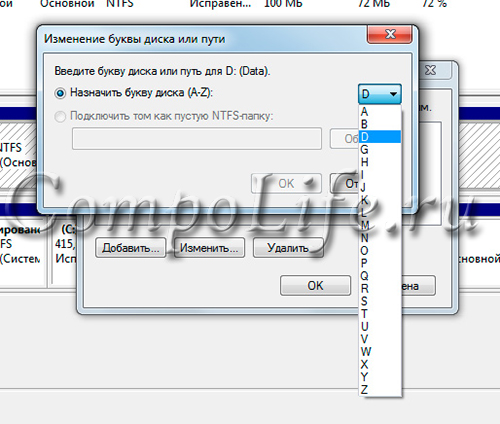
- Dacă computerul nu vede noul hard disk extern, atunci cel mai probabil trebuie formatat.
- Dacă unitatea portabilă nu este nouă, verificați dacă este în „Gestionarea discului”. Dacă există, dar nu se deschide, atunci sistemul de fișiere poate fi deteriorat.
- Viruși - există astfel de viruși de calculator care blochează conexiunea dispozitivelor prin USB. Scanează-ți sistemul cu antivirus.
Comp nu vede CD sau DVD disc în unitate
Deși în fiecare zi sunt din ce în ce mai puțini oameni care folosesc unități opticedar cu toate acestea, o astfel de problemă este încă relevantă.
Principalele motive pentru care computerul a încetat să vadă CD-uri și DVD-uri:
- Unitatea nu este conectată - oricât de ciudat sună, dar acesta este motivul cel mai popular. După ce curăță de praf sau când modernizează unitatea de sistem, oamenii uită adesea să conecteze toate componentele în mod normal. Ca urmare, se poate dovedi că ați conectat cablul de alimentare, dar cablul de la placa de bază nu este. Tava CD și DVD va aluneca, dar computerul nu va vedea aceste discuri.
- Unitatea este defectă - ați conectat totul corect, dar unitatea nu apare în Computerul meu. O astfel de descompunere se întâmplă adesea. Trebuie să cumpărați un dispozitiv nou.
- Laserul nu funcționează - se întâmplă ca dintr-o operație îndelungată laserul „să se așeze”, care citește și scrie informații. Tot aici nu există ajutor și va trebui să mergeți la magazinul de calculatoare.
- Praf în interiorul dispozitivului - la contact un număr mare praful din interiorul computerului nu va putea vedea unitățile din unitate. Puteți încerca să suflați. Dar este puțin probabil să vă ajute - cumpărați unul nou.
- Praf pe discuri - luați o cârpă moale sau o cârpă care nu lasă o scame în urmă și ștergeți ușor suprafața. Asigurați-vă că nu a mai rămas praf. Adesea acest lucru ajută.
- Zgârieturi profunde - computerul nu va vedea DVD-ul sau CD-ul în unitate dacă are zgârieturi profunde. Pot apărea din cauza manipulării sau depozitării nepăsătoare. Cumva pentru a „repara” nu va funcționa.

- CD-ul vede, dar DVD-ul nu - verifică dacă unitatea dvs. acceptă DVD-ul. Este posibil ca acesta să fie proiectat pentru CD-uri cu citire numai.
- Poate ai pus partea greșită? \u003d)
Acum știi totul opțiuni posibilede ce computerul nu vede discul. Dacă tot nu ați putut rezolva problema, atunci scrieți în comentarii, ne vom ocupa împreună.
Sunați maestru
Se întâmplă că data viitoare când porniți computerul, sistemul de operare Windows7 nu detectează unitatea. De multe ori puteți rezolva singură această problemă fără a contacta un reprezentant al serviciului.
Ce trebuie să faceți dacă computerul nu vede unitatea Windows 7
Motivele pentru care un computer nu mai găsește o unitate CD / DVD poate fi fie fizic, fie software.
Pentru a corecta situația, următoarele metode ar trebui să vă ajute.
Verificare hardware
Dacă dispozitivul nu este detectat, atunci trebuie să verificați performanța acestuia. Motivele pot fi diverse:
- Fără putere. Apăsați butonul de pe unitate pentru a ieși din tava CD. Dacă nu răspunde, atunci se dovedește că puterea nu vine la el. Poate s-a făcut o modernizare a PC-ului, iar conectoarele au fost introduse slab înapoi. Verificați conectorul care trece de la unitate la sursa de alimentare.
- Într-o buclă. Acest cablu conectează unitatea la placa de bază. Pentru a testa performanța, cea mai bună opțiune ar fi înlocuirea acesteia.
- În unitate. Din cauza prafului în timpul funcționării, laserul începe să se distrugă și este posibil ca discurile să nu se redea. În acest caz, se recomandă curățarea capului de praf, dar pentru aceasta va trebui să demontați componenta. Cea mai bună soluție ar fi achiziționarea acționare specială pentru curățarea capului de murdărie. Este suficient să-l introduceți în unitate și să rulați.
- În controler. Dacă captura este în firmware, atunci trebuie să accesați portalul producătorului și să descărcați driverele necesare. Acestea sunt instalate conform instrucțiunilor descărcate de o arhivă cu drivere.
Configurare Bios
Trebuie văzut dacă este văzut ca un cidru în Bios. Fiecare producător are propriile taste cheie pentru introducerea BIOS-ului. Cel mai adesea, tastele „Del” sau „F2” sunt folosite pentru a intra. Dacă nu știți cum să intrați în BIOS, puteți citi.
Fila „Principal” afișează dispozitivele de disc conectate. Dacă nu vedeți „CD-ROM” pe această pagină, atunci pentru a-l afișa, găsiți secțiunea
și setați valoarea „Enable” pe toate porturile.
Ieșiți cu economisire.
Deci, dacă computerul nu determină dispozitivul care funcționează cu discuri DVD / CD, trebuie să verificați cu siguranță permisiunile pentru acesta în BIOS.
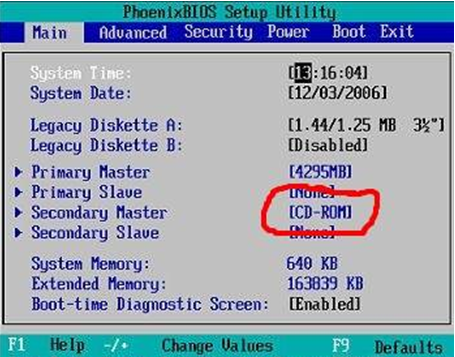
Mai există o nuanță. Când în BIOS, valoarea „CD-ROM” este prezentă, dar nu este afișată sistem de operare, poate exista un conflict între placa de bază și modul de activare a unității.
Priviți conținutul articolului „Mod SATA” din secțiunea „Principal”. Dacă aveți o unitate nouă și o placă de bază veche, atunci poate că nu acceptă complet hardware-ul. Încercați să comutați modul SATA în alt mod.
Verificarea setărilor în sistemul de operare
În primul rând, amintiți-vă care software-ul setat recent. Se întâmplă ca la instalarea jocurilor să creeze un spațiu virtual care poate provoca un conflict cu DVD-drive-ul.
Verificați dacă există hardware în sistem:
- Faceți clic dreapta pe șoarecii din folderul „Computer”.
- Accesați elementul „Proprietăți” dintr-o fereastră pop-up.
- În noua fereastră, din stânga, selectați linia „Device Manager” și deschideți-o.
- În dreapta, stați pe linia „DVD și CD-ROM drives” și deschideți-o.
- Vedeți dacă unitatea dvs. este afișată în ea. Și dacă există un semn de exclamare galben lângă acesta.
- Dacă există un avertisment galben în apropierea unității CD, dezinstalați driverul. Pentru a face acest lucru, faceți dublu clic pe linia cu dispozitivul dvs., în fereastra care apare în fila „Driver” faceți clic pe „Ștergeți”.
- Reporniți computerul.
La încărcarea Win7 OS actualizează automat software-ul la componenta care lipsește.
Când unitatea CD din sistem este determinată să fie funcțională, atunci:
- În conținutul „Manager dispozitive”, faceți clic pe numele unității și faceți clic dreapta pe el pentru a deschide un meniu pop-up.
- Verificați „Stare dispozitiv” în el. Trebuie să fie pornit.
- Dacă nu, porniți-l. Dacă este activat, faceți clic pe „Dezactivați”.
- Reporniți computerul.
Verificați rezultatul.
Reinstalați driverele IDE și ATAPI. Pentru a face acest lucru, găsiți secțiunea „Controlere IDE ATA / ATAPI” din conținutul secțiunii „Manager dispozitive” și extindeți-l. Ștergeți toți parametrii din acesta unul câte unul. La final, reporniți sistemul.
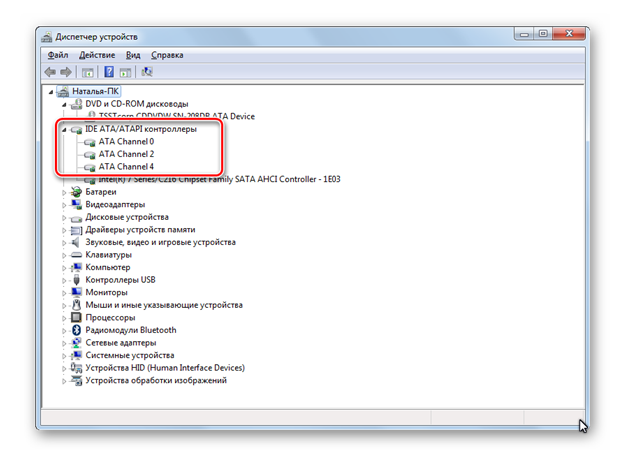
Utilizați Utilitarul Verificare dispozitiv
Acest program verifică echipamentul conectat în Windows și, dacă nu este recunoscut, reinstalează driverul.
- Rulați programul Verificați dispozitivul.
- În fereastra principală, deschideți „Disco Devices” și verificați informațiile despre unitate.
Dacă unitatea este problematică, atunci în meniul superior „Acțiuni” puteți selecta „Căutare driver”.
Corectați registrul
Dacă există erori atunci când încercați să reinstalați dispozitivul CD, atunci trebuie să eliminați 2 parametri din registru «LowerFilters» și " UpperFilters». Acestea pot conține date eronate. Pot fi găsite prin intermediul tastei funcționale „F3”.
După ștergerea acestor intrări, asigurați-vă că reporniți computerul.
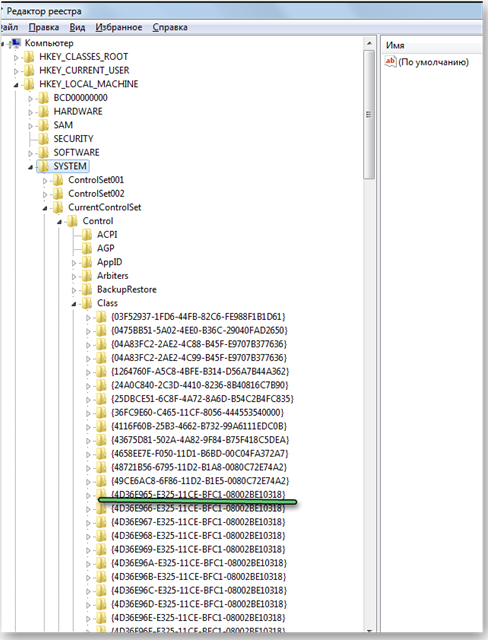
Căutați viruși.
Există viruși care blochează hardware-ul PC-ului.
Prin urmare, un computer antivirus trebuie instalat pe computer. Nu este necesar să aveți unul plătit, pentru utilizarea la domiciliu există multe programe antivirus gratuite.
În cazul în care cauza dispariției sidiromului a fost viruși, este posibilă restaurarea vizibilității componentei care lipsește folosind programul DVD Drive Repair.
Efectuați Restaurarea sistemului
Dacă unitatea pentru Windows 7 nu este afișată și eșecul a avut loc în sistemul de operare în sine, atunci este posibil să restaurați starea anterioară selectând un punct de rulare. Acest articol este situat în „Panoul de control” -\u003e „Sistem și securitate”.
La restaurare, selectați punctul în care a funcționat cidrul. La sfârșitul procedurii, computerul se va reporni.
Dacă metodele de mai sus nu au ajutat, unitatea CD / DVD în sine nu funcționează corect și ar trebui să contactați serviciul post-vânzare.
După cum vedeți, problema de ce computerul nu vede unitatea Windows 7 este rezolvabilă. Iar metodele de mai sus ajută de obicei la eliminarea cauzei. Ai o treabă bună!




